なんでもお得にするのが大好きです。シイナです。
私がアフィリエイトを始めると決めたとき、ワードプレスで始めようと思っていたのですが、実際にスタートさせるまでにいろいろと悩みました。

サーバーも、ドメインも、会社が多すぎるよ!!
最終的には、エックスサーバーに契約し、さらにドメインもエックスサーバーで取得しました。
なぜなら、お得なキャンペーン中だったからです!
(私は2019年4月26日までのキャンペーンを利用しました)
なんと、「プレゼントドメイン」といって、新規のエックスサーバーの申し込みで、ドメインが1つ無料でもらえるのです。

ドメインの取得が無料、さらに更新料も無料なの♡
これはお得!と、エックスサーバーでの契約を決めました。
今回は、プレゼントドメインをゲットする方法をまとめます。
エックスサーバーと契約する
まずは、エックスサーバーの公式サイト ![]() へアクセスしましょう。
へアクセスしましょう。
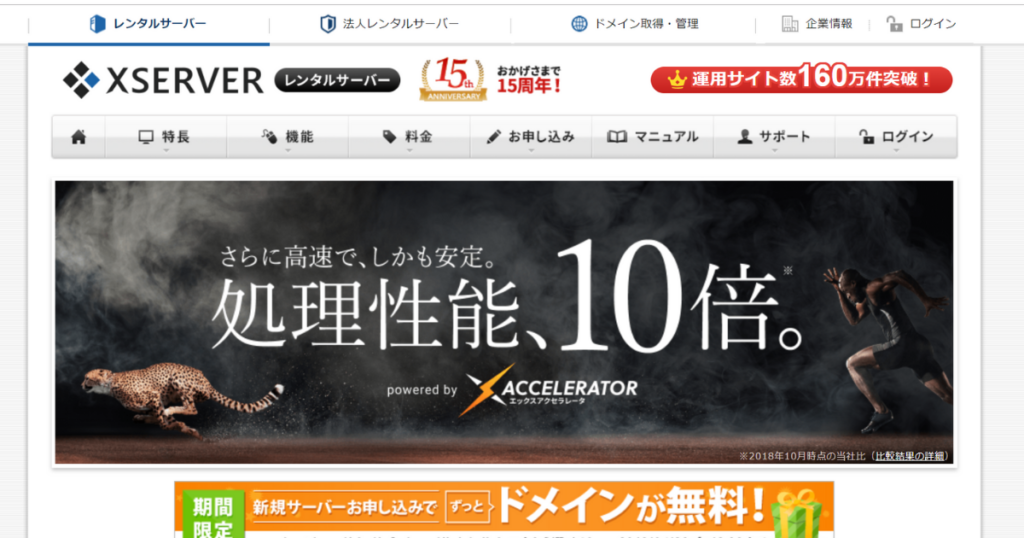
ここで、すでにドメインのキャンペーンが見えますね。
まずは、エックスサーバーに申し込みをします。
右のサイドバーにある「お申込みはこちら」をクリックします。

すると、申し込みフォームのページが開きます。
まだ、エックスサーバー会員IDは持っていないので、左の「新規お申込み」をクリックします。

申し込みに必要な項目の入力画面が開きます。
「①お客様情報の入力」からスタート。
希望するサーバーIDやプラン、メールアドレスや住所などを入力します。
サーバーIDは、あとから変更ができないので注意が必要です。
メールアドレスは、すぐにメールを確認できるものや、普段から使用しているアドレスにしましょう。
申し込み完了後に、大切なメールが送られてきます。
ちなみに、エックスサーバーのプランは、これから初めてブログを始めるという私と同じような場合には、「x10」でじゅうぶんすぎます。

迷わずx10でOKです♡
インフォメーションメールの受信については、そこまで頻繁に送られてくるわけではないので、「受信を希望する」がオススメです。
利用規約を読み、「同意する」の項目にチェックを入れたら「お申込み内容の確認」をクリック。
「②入力内容の確認」画面に移ります。
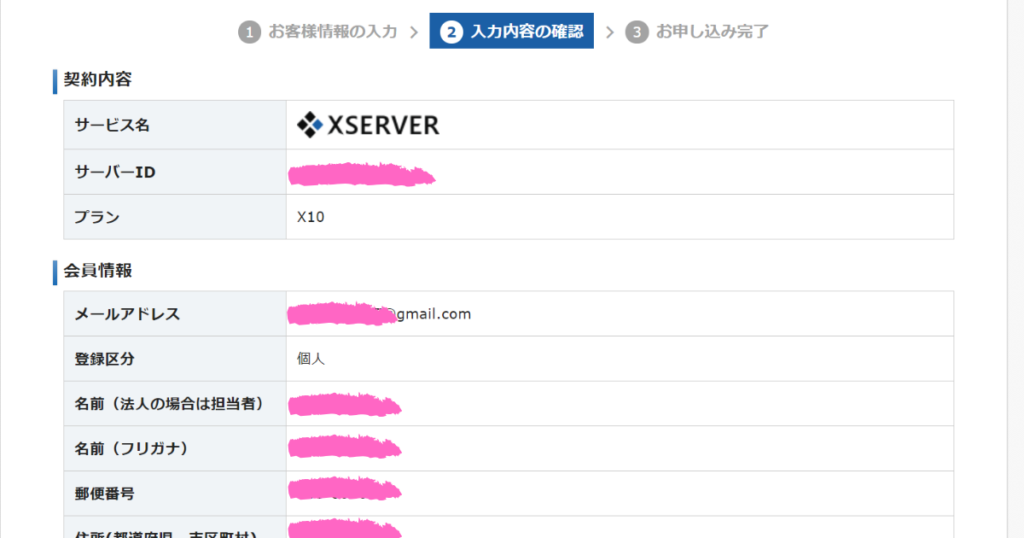
入力内容に間違いがなければ完了です。
「お申込みをする」をクリックしましょう。
「③お申込み完了」の画面になったら、メールを確認しましょう。
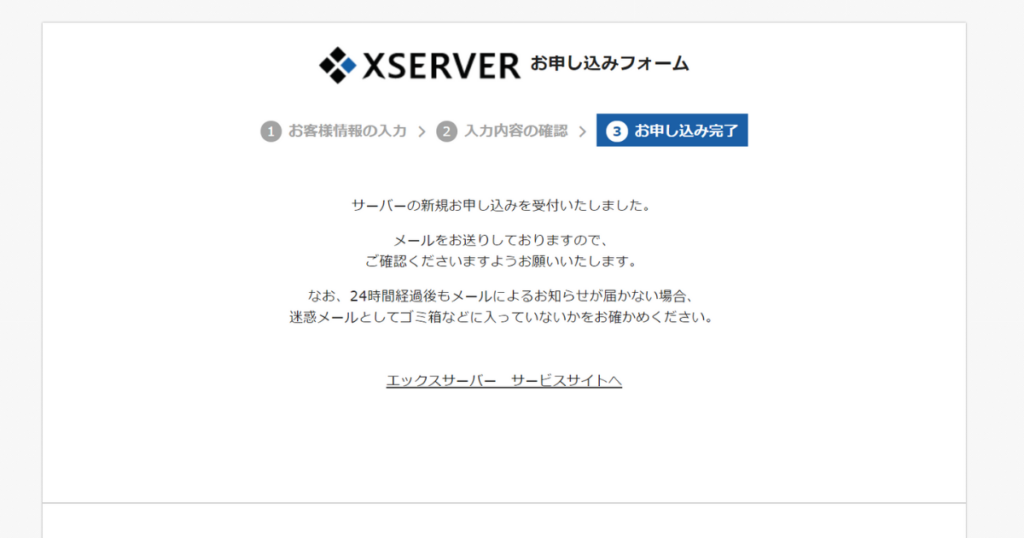
私の場合は、すぐにエックスサーバーからメールが来ていました。
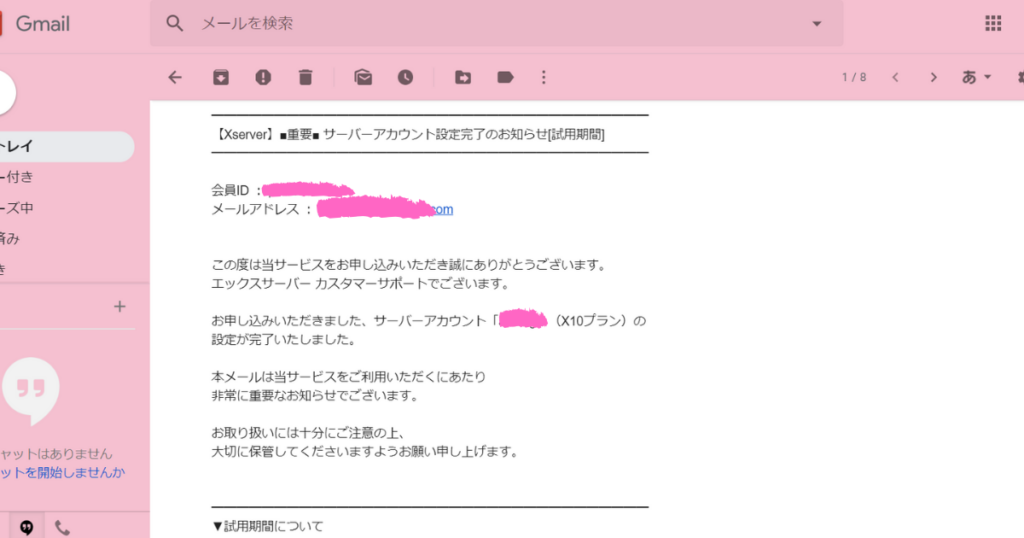
このメールの中の特に重要な内容は2つです。
- ユーザーアカウント情報
- サーバーアカウント情報
それぞれ、ログインに必要な情報が書いてあります。

このメールはとっても大切!なくさないようにしよう!
エックスサーバーの本契約
キャンペーンドメインは、エックスサーバーとの本契約後に申し込むことができます。
なので、すぐにドメインをゲットしたかった私は、試用期間を無視して本契約へと進みました。

やる気のあるうちに、面倒な作業をすませたい♡
先ほどのメールから、インフォパネルへログインしましょう。
インフォパネルパスワードの直下にあるURLをクリックします。
ログイン画面が表示されるので、アドレスとパスワードを入力します。

ログインしたら、左サイドバーにある「料金のお支払い/請求書発行」をクリックします。

料金支払いの画面が表示されます。
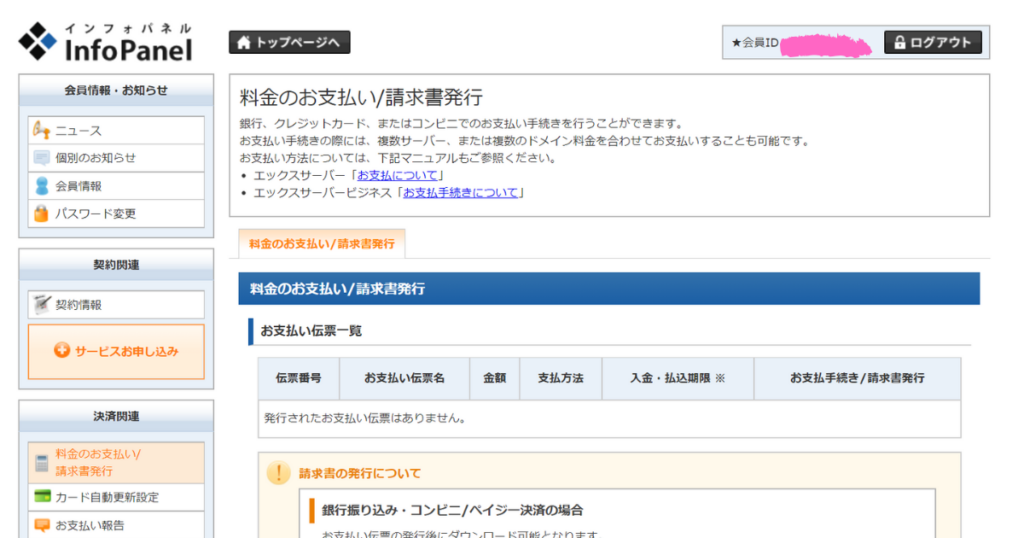
下に進み、「お支払い伝票の発行」の欄までスクロールします。
サーバーにチェックを入れて、更新期間を選択します。


チェックの入れ忘れに注意しましょう!
更新期間の選択ができたら、「お支払い方法を選択する」をクリック。
支払い内容を確認したら、支払い方法を選択します。
私は、らくちんなのでクレジットカード決済を選びました。
「クレジットカード決済へ進む」をクリックします。
クレジットカード情報を入力し、「カードでお支払い(確定)」をクリックします。
支払いが確定すると、すぐにエックスサーバーからメールが届きます。
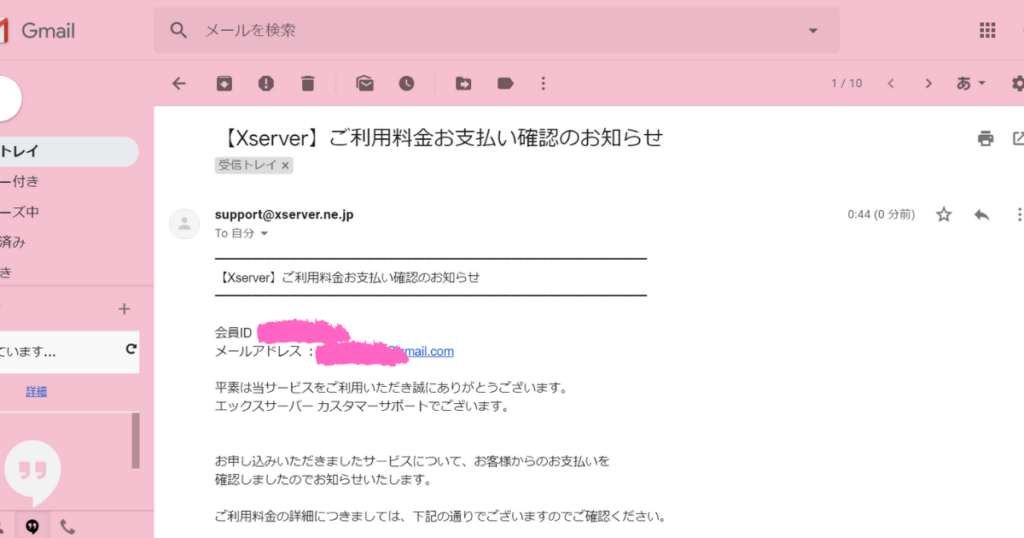
これで、エックスサーバーとの本契約が完了です!
ドメインプレゼントキャンペーンに申し込む
再び、インフォパネルへログインします。
左のサイドバーにある「各種お手続き」欄の「キャンペーンドメイン」をクリックします。

「キャンペーンドメイン申請フォーム」のページが開きます。
利用規約を読み、同意します。
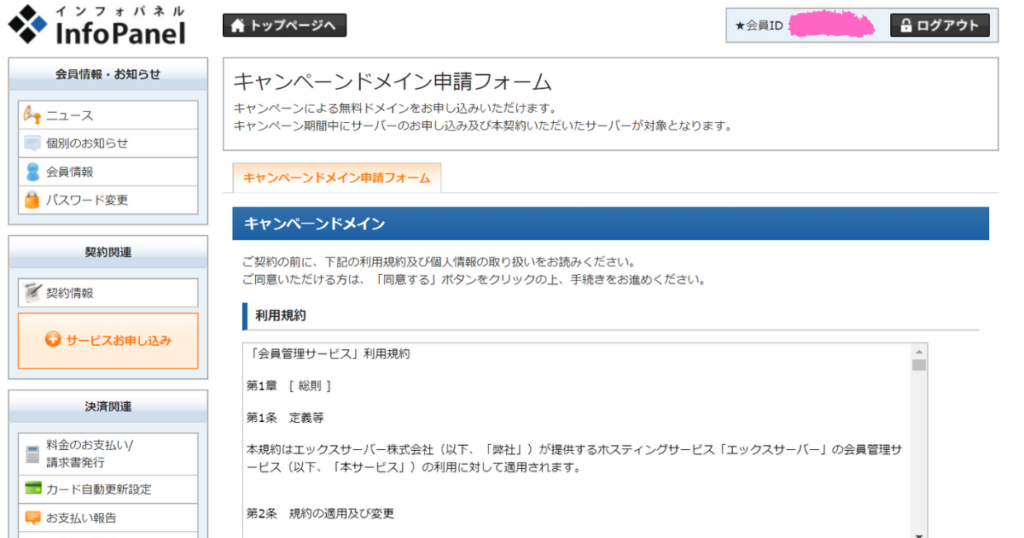
希望のドメインを検索しましょう!
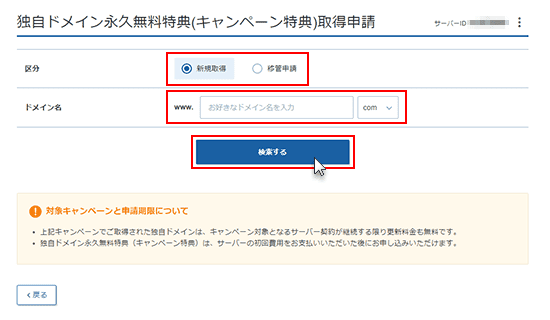
運用方法は、「新規取得」を選択。
ドメイン名にミスがないかチェックして、OKなら「キャンペーンドメイン申請」をクリック。
エックスサーバーから「キャンペーンドメイン取得完了のお知らせ」メールが届きます。
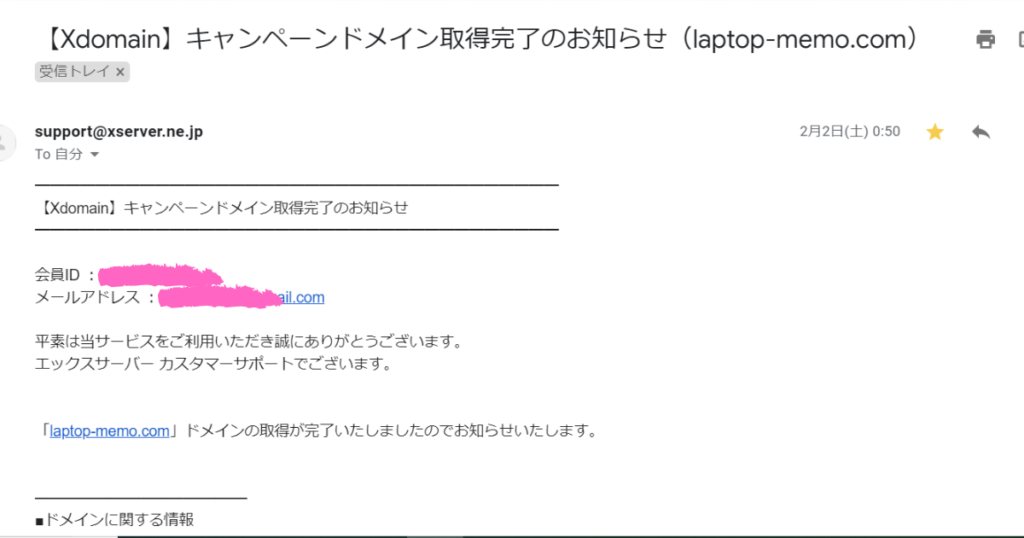
これでキャンペーンドメインもゲット!

インフォパネルで確認すると、ちゃんと表示されています。

おつかれさまでした♡

